Como personalizar e gerenciar as configurações de privacidade no Windows 11 com Wintoys
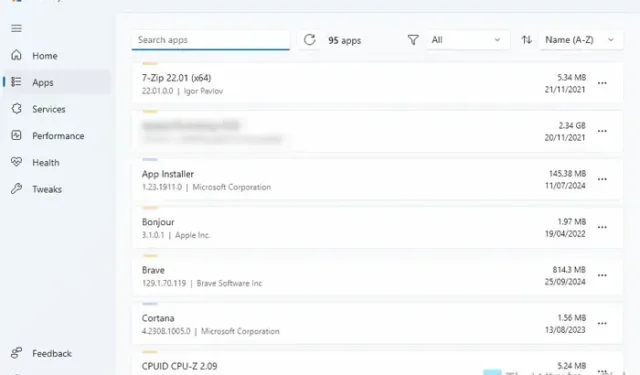
Se você está procurando personalizar sua experiência com o Windows 11 ou ajustar várias configurações, mas não tem certeza de onde encontrá-las, considere usar o Wintoys . Este aplicativo é uma das principais ferramentas gratuitas de modificação do Windows disponíveis para download na Microsoft Store. Seja monitorando seus aplicativos de inicialização ou gerenciando suas configurações de privacidade, o Wintoys foi projetado para ajudar você com uma ampla gama de tarefas.
Personalize e gerencie a privacidade com o Wintoys no Windows 11
O Wintoys apresenta cinco seções principais, incluindo uma tela Home que fornece insights sobre seu sistema, hardware, aplicativos, processos, serviços e consumo de recursos. Aqui está uma análise das seções adicionais e suas funcionalidades:
Aplicativos
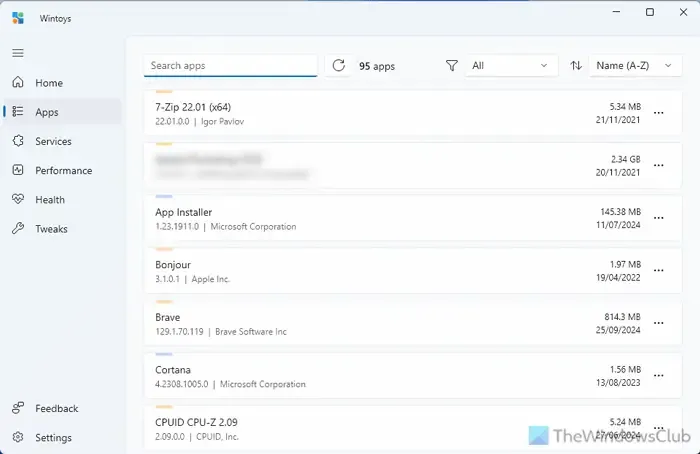
Este painel espelha a seção Configurações do Windows > Aplicativos > Aplicativos instalados. Aqui, você pode visualizar todos os aplicativos instalados e ter a opção de modificá-los ou desinstalá-los. Um recurso importante é a opção Navegar , que direciona você para o local de instalação do aplicativo.
Serviços

Esta seção combina recursos dos painéis Serviços e Processos do Gerenciador de Tarefas, permitindo que você visualize todos os serviços e processos em execução. Você também pode acessar informações adicionais e parar um processo, se necessário.
Desempenho
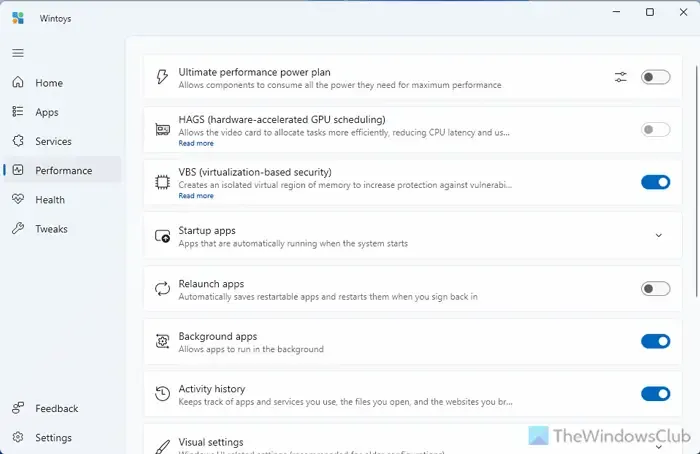
A aba Performance fornece várias opções para gerenciar planos de energia, permitindo agendamento de GPU acelerado por hardware, segurança baseada em virtualização (VBS), aplicativos em segundo plano e muito mais. Você também pode gerenciar aplicativos de inicialização, controlar efeitos de transparência e alternar recursos como Modo de jogo ou Superfetch.
Saúde
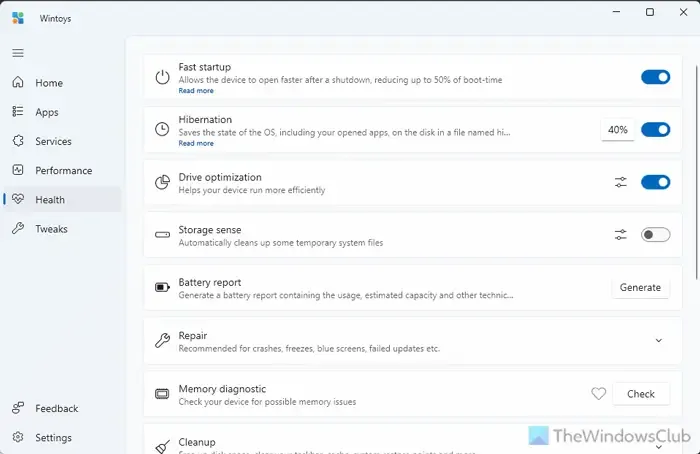
Esta seção se concentra em melhorar a saúde do seu computador, oferecendo uma variedade de opções, incluindo:
- Inicialização rápida
- Hibernação
- Otimização de unidade
- Sentido de armazenamento
- Relatório de bateria
- Diagnóstico de memória
- Utilitários de limpeza
- Atualizações do aplicativo
Você pode habilitar ou desabilitar vários recursos para atender às suas necessidades.
Ajustes
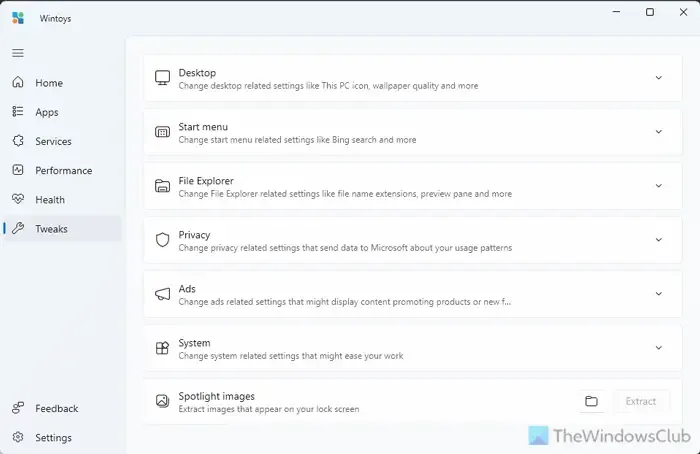
A aba Ajustes inclui sete opções diferentes para personalizar seu sistema:
- Área de trabalho: personalize a visibilidade de vários ícones da área de trabalho.
- Menu Iniciar: ajuste os resultados da pesquisa do Bing, sugestões de instalação automática, detalhes da conta, etc.
- Explorador de arquivos: mostre ou oculte extensões de arquivo, itens do sistema, painel de visualização e muito mais.
- Privacidade: controle configurações de privacidade, como acesso à localização, telemetria, relatórios de erros e uso da câmera.
- Anúncios: desabilite anúncios no sistema.
- Sistema: gerencie recursos como histórico da área de transferência, modo Deus, ferramenta de recorte via tela de impressão, etc.
- Imagens em destaque: acesse e baixe imagens em destaque de forma prática.
Como baixar e usar o Wintoys no Windows 11
Você pode baixar facilmente o Wintoys da Microsoft Store . Após a instalação, inicie o aplicativo, selecione uma aba, expanda uma seção e alterne o botão correspondente para habilitar ou desabilitar recursos.
Para desinstalar o Wintoys, navegue até a aba Aplicativos, clique no menu de três pontos do aplicativo e escolha a opção Desinstalar .
Alterando as configurações de privacidade no Windows 11
Você tem dois métodos principais para alterar as configurações de privacidade no Windows 11. O primeiro é por meio das Configurações do Windows, onde você pode encontrar a seção Privacidade e segurança para explorar as opções disponíveis. Como alternativa, você pode baixar o Wintoys, um aplicativo gratuito acessível na Microsoft Store. Para recursos adicionais, confira nossa lista abrangente de Ferramentas e Fixadores de Privacidade do Windows para aprimorar ainda mais sua privacidade.



Deixe um comentário